Kaip nustatyti paslėptą žymeklį įvedant duomenis Windows 10/11

Ar jus erzina situacija, kai pelės žymeklis pasirodo teksto lauke, kai rašote?
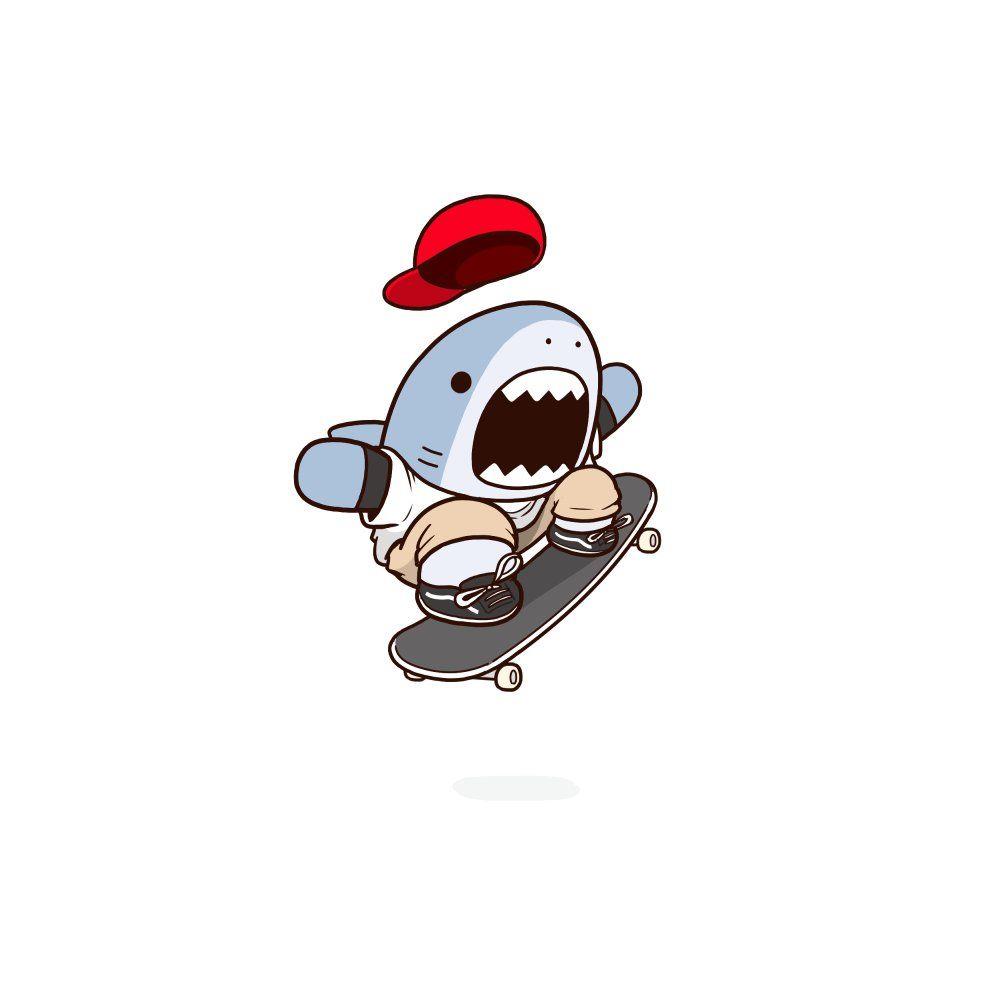
Nenuostabu, kodėl „Windows“ yra pageidaujama platforma programinės įrangos kūrėjams. Palaikant daugumą kalbų ir programinės įrangos kūrimo įrankių, kurti ir išbandyti programas sistemoje Windows yra daug lengviau nei kitose operacinėse sistemose.
Nuo tada, kai pasirodė „Windows 11“ , kūrėjams buvo smalsu sužinoti, kaip tai paveiks našumą ir lankstumą, taip pat ar jie turėtų naujovinti į „Win 11“, ar ne . Šiandien Quantrimang.com kartu su skaitytojais apžvelgs, kaip Microsoft patobulino (arba pablogino) naują kūrėjams skirtą operacinę sistemą.
„Microsoft Store“ patobulinimai
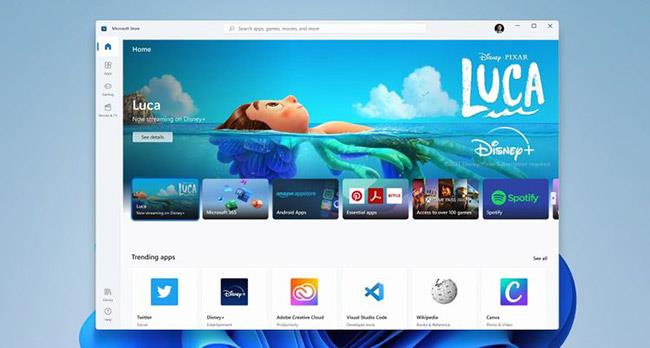
„Microsoft Store“ patobulinimai
Pertvarkyta „Microsoft Store“ yra viena iš kelių įdomių naujų „Windows 11“ funkcijų, kuri dabar yra plačiau prieinama kūrėjams.
Platesnis programų palaikymas
Anksčiau „Microsoft“ turėjo tik UWP reikalavimą, todėl kūrėjai buvo priversti perrašyti ne UWP programas UWP formatu. Ši politika dažnai atbaido kūrėjus, o tai galiausiai lemia, kad programos nerodomos „Microsoft Store“.
Naudodama naujausią naujinimą „Microsoft“ palaiko kitų tipų programas, tokias kaip Win32, PWA ir .NET. Todėl kūrėjai dabar gali sutelkti dėmesį į svarbesnes savo programų sritis, pavyzdžiui, tobulinti sąsają.
Palaiko trečiųjų šalių parduotuves
Elektroninės prekybos programų parduotuvės, tokios kaip „Amazon Appstore“ ir „Epic Games Store“, taip pat bus pasiekiamos tiesiogiai naujojoje „Microsoft Store“. Taigi, bet kokiems programų kūrėjams, kurie galėjo paskelbti šiose parduotuvėse (ar kitose, kurios, pasak „Microsoft“, bus prieinamos ateityje), nereikės atskirai įkelti į „Microsoft Store“.
Paskatos kūrėjams
Galbūt geriausias „Microsoft“ žingsnis buvo paskatinti programinės įrangos kūrėjus. Anksčiau „Microsoft“ sumažino savo programų pajamų rinkos dalį nuo 30% iki 15%, kad „Microsoft Store“ būtų konkurencingesnė.
Be to, „Microsoft“ leis kūrėjams, naudojantiems savo ar trečiųjų šalių prekybos platformas, išlaikyti 100 % pajamų, gautų iš jų platformos programų.
Trumpai tariant, „Microsoft“ dabar leidžia skelbti kelis programų formatus, trečiųjų šalių parduotuvių sąsajas ir suteikia kūrėjams pasirinkimą pasilikti 100 % pajamų. Šie trys pasiūlymai padaro naujausią naujinį kūrėjų bendruomenei patrauklesnį nei bet kada anksčiau.
Android programų palaikymas

Android programų palaikymas
„Microsoft“ sukuria naujų galimybių programų kūrėjams, priartindama „Android“ pasaulį prie „Windows“. Nors kūrėjams teks šiek tiek palaukti, „Android“ palaikymas yra perspektyvus, o „Amazon Store“ integracija atneš didelės naudos visoms šalims. „Microsoft“ vis dar stengiasi integruoti „Amazon Appstore“ su „Microsoft Store“.
Pradėjus palaikyti „Android“ programas, kūrėjų programos bus geriau pasiekiamos ir atsisiuntimų skaičius bus didesnis. Naudotojai, atsisiuntę programėlę į savo telefoną, gali ją atsisiųsti ir savo darbalaukyje. Be to, ši funkcija padės mobiliųjų programų kūrėjams kurti programas, kurios atitiktų stalinių kompiuterių vartotojų poreikius.
Tačiau neįmanoma išmatuoti šios naujos funkcijos efektyvumo, kol ji iš tikrųjų nebus prieinama ir nebus išbandyta. Kūrėjai turės palaukti šiek tiek ilgiau.
Patobulinti kūrėjo įrankiai
Priekinėje dalyje „Microsoft“ pervardijo ir perkūrė „Project Reunion“ ir „WinUI 3“ kaip „Windows App SDK“. Tačiau jis nepakeičia esamo „Windows“ SDK, o „Microsoft“ paskatino kūrėjus pritaikyti jį „savo tempu“.
Viduje „Microsoft“ ir toliau palaiko „Win32“ ir „.NET“ programas, tuo pat metu pristatydama naujas API ir programų kūrimo įrankius. „Windows App SDK“ siekia pristatyti API, kurios padeda užpildyti įvairių programų modelių spragas. „Microsoft“ planuoja sumažinti atotrūkį ir palaikyti kūrėjus.
Nors jis buvo paleistas naudojant naujausią „Microsoft“ operacinę sistemą, šis naujinimas vis dar pasiekiamas „Windows 10“ (iki 1809 versijos). Taigi, jei nerandate priežasties atnaujinti, išskyrus patobulintą „Windows App SDK“, pagaliau gausite savo „Windows 10“ versijos naujinį.
Tačiau svarbus patobulinimas yra tai, kad „Windows“ terminalas dabar yra iš anksto įdiegtas sistemoje „Windows“. Šios programos atsisiuntimas atskirai (kaip anksčiau kūrėjai darė sistemoje „Windows“) nėra toks didelis dalykas. Tačiau „Windows“ terminalo įtraukimas rodo „Microsoft“ susidomėjimą sukurti geriausią programavimo operacinę sistemą.
Patirkite daugiafunkcinį darbą

Patirkite daugiafunkcinį darbą
Naudodama „Windows 11“, „Microsoft“ žymiai patobulino ekrano nekilnojamojo turto naudojimo daugiafunkciniais tikslais būdą. Pirma, „Microsoft“ pabrėžė „Snap Assist“ funkciją, kuri anksčiau buvo prieinama „Windows 10“, atlikdama daugiau vizualinių patobulinimų.
1. Snap Layouts : užvedus pelės žymeklį virš mastelio keitimo mygtuko, iššokančiajame lange bus rodomi 6 skirtingi ekrano išdėstymai. Tačiau parinkčių skaičius gali skirtis, priklausomai nuo ekrano dydžio.
2. Snap group : galite užrakinti maketą, su kuriuo dirbate, ir sumažinti jį užduočių juostoje. Tai padeda grupuoti programas ir perjungti įvairius langų derinius.
3. Išorinio ekrano išdėstymas : kai vėl prijungiate ekraną, visos programos atkurs padėtį, kurioje buvo prieš atjungiant.
Visas šias parinktis galima išjungti skiltyje Nustatymai > Daugiafunkcinis darbas .
Antra, „Microsoft“ pervadino funkciją „Virtual Desktops“ į „Tik staliniai kompiuteriai“ . Dabar galite pakeisti kiekvieno darbalaukio foną, kad nesusijusios programos veiktų atskirai.
Kūrėjai atlieka daug užduočių daugiau nei dauguma kitų profesionalų. Jei kitos funkcijos padeda padidinti efektyvumą, išorinio ekrano palaikymas sutaupo laiko, praleisto pertvarkant programas. Palyginti su „Windows 10“, kelių užduočių atlikimas yra kūrėjų varomoji jėga atnaujinti.
Padidinkite saugumą

Padidinkite saugumą
Windows 11 naudoja TPM 2.0 , UEFI Secure Boot ir VBS funkcijas, todėl kūrėjams ji tampa saugesnė, palyginti su dauguma esamų operacinių sistemų. Neteisėtas trečiosios šalies įsibrovimas norint pasiekti disko duomenis dabar yra sudėtingesnis nei bet kada anksčiau. Patobulintas saugumas yra pliusas kūrėjams.
Patobulintas greitis
„Windows 11“ yra optimizuota, kad visi ištekliai būtų sutelkti į aktyviai naudojamas programas. Dėl šio optimizavimo „Windows“ veikė greičiau, o kūrėjų bendruomenė gaus didžiausią naudą. Šiame vaizdo įraše „Windows Mechanics“ komanda suskirsto visas technines detales.
Ar „Windows 11“ atneš sėkmės kūrėjams?
„Microsoft“ pateikė kūrėjams daug priežasčių mylėti savo operacinę sistemą, perkurdama „Windows“ sąsają, tobulindama ir pristatydama naujus programinės įrangos kūrimo įrankius ir skatindama kūrėjus tobulinti jūsų parduotuvės naudojimą.
Kita vertus, dėl „Windows 11“ funkcijų ji yra geriausia kūrėjams prieinama operacine sistema. Tačiau dėl pažangių techninės įrangos reikalavimų daugelis kūrėjų gali išmesti savo tobulus „senus“ kompiuterius vien dėl to, kad senesnė aparatinė įranga nevisiškai palaiko „Windows 11“.
Naujausia „Microsoft“ operacinė sistema vis dar yra beta versijos, ir tik laikas parodys, kaip šie patobulinimai pasiteisins.
Ar jus erzina situacija, kai pelės žymeklis pasirodo teksto lauke, kai rašote?
Nors „Discord“ dažniausiai veikia sklandžiai, kartais galite susidurti su problema, kuri sukelia galvos skausmą, bandydami išsiaiškinti, kaip ją išspręsti.
Jei nenaudojate Diktorės arba norite naudoti kitą programą, galite lengvai ją išjungti arba išjungti.
„Windows“ yra su tamsia tema, kuri pagerina bendrą sistemos estetiką. Tačiau ši parinktis yra ribota ir gali neturėti įtakos tam tikroms programoms.
Laukdami, kol „Microsoft“ oficialiai pristatys „Copilot“ į „Windows 10“, naudodamiesi trečiųjų šalių įrankiais, pvz., „ViveTool“, galite pasinaudoti šia AI pokalbių roboto paslauga anksti.
Subtitrai realiuoju laiku padeda visiems, įskaitant kurčiuosius ar neprigirdinčius, geriau suprasti garsą žiūrint to, kas sakoma, antraštes.
Šiame vadove bus parodyta, kaip visiškai iš naujo nustatyti numatytuosius „Windows Update“ komponentus ir strategijas sistemoje „Windows 11“.
Daugelis vartotojų turi problemų diegdami „Clipchamp“ vaizdo įrašų redagavimo įrankį per „Microsoft Store“. Jei susiduriate su ta pačia problema ir norite įdiegti bei išbandyti šį nemokamą vaizdo redagavimo įrankį, nesijaudinkite!
„Gigabyte“ tampa kitu kompiuterių komponentų gamintoju, paskelbusiu pagrindinių plokščių modelių, palaikančių suderinamumą ir sklandų „Windows 11“ atnaujinimą, sąrašą.
Dažna problema yra ta, kad „Windows 11“ įjungus „Hyper-V“, neįmanoma įkelti į užrakinimo ekraną.
Kompiuteryje esančių aparatinės įrangos įrenginių tvarkyklės naudojamos aparatinei įrangai susisiekti su operacine sistema.
Vietinė saugos politika yra galinga Windows funkcija, leidžianti valdyti vietiniame tinkle esančių kompiuterių saugumą.
Paint Cocreator yra funkcija, integruota į Microsoft Paint programą. Jis gali sukurti kelias vaizdų versijas naudojant DALL-E, vaizdo AI sistemą, pagrįstą jūsų pateikta teksto įvestimi.
Nesvarbu, ar norite lavinti kalbą, išmokti užsienio kalbos, ar kurti podcast'ą, garso įrašymas „Windows 11“ kompiuteryje yra paprastas procesas.
Battery Saver yra viena iš naudingų integruotų Windows 11 funkcijų.
Kai kuriais atvejais turėsite iš naujo paleisti „Windows 11“ kompiuterį, kad išspręstumėte problemas, įdiegtumėte naujinimus, užbaigtumėte diegimo procesą ar atliktumėte kai kurias kitas būtinas užduotis.
Pasirinktinio energijos vartojimo plano kūrimas gali būti neįprastas dalykas, jei „Windows“ naudojate daug metų. Bet ar žinojote, kad sistemoje Windows galite importuoti ir eksportuoti energijos vartojimo planus?
Naudodami saugos funkciją, vadinamą „Dynamic Lock“, galite lengvai nustatyti, kad kompiuteris saugiai užsirakintų automatiškai, kai išeinate iš darbo vietos, visiškai neišjungdami sistemos.
„Windows 11“ pateikiamas su išplėstiniu nustatymu, vadinamu „Hardware Accelerated GPU Scheduling“, kuris gali padidinti žaidimų ir vaizdo įrašų našumą optimizuodamas GPU galią kompiuteryje.
Įsivaizduokite, kad esate susitikime ar erdvėje, kurioje reikia visiškos tylos, tačiau jūsų „erzinantis“ kompiuteris paleidžiamas gana garsiai, todėl sulaukiate daugybės nepatogių žvilgsnių iš aplinkinių.
Kiosko režimas sistemoje „Windows 10“ yra režimas, skirtas naudoti tik vieną programą arba pasiekti tik 1 svetainę su svečiais.
Šiame vadove bus parodyta, kaip pakeisti arba atkurti numatytąją „Camera Roll“ aplanko vietą sistemoje „Windows 10“.
Redaguojant pagrindinio kompiuterio failą gali nepavykti prisijungti prie interneto, jei failas nebus tinkamai pakeistas. Šis straipsnis padės jums redaguoti pagrindinio kompiuterio failą sistemoje „Windows 10“.
Sumažinus nuotraukų dydį ir talpą, bus lengviau jas dalytis ar siųsti kam nors. Visų pirma, sistemoje „Windows 10“ galite keisti nuotraukų dydį keliais paprastais veiksmais.
Jei jums nereikia rodyti neseniai aplankytų elementų ir vietų saugumo ar privatumo sumetimais, galite jį lengvai išjungti.
„Microsoft“ ką tik išleido „Windows 10“ jubiliejinį naujinį su daugybe patobulinimų ir naujų funkcijų. Šiame naujame atnaujinime pamatysite daug pakeitimų. Nuo „Windows Ink“ rašalo palaikymo iki „Microsoft Edge“ naršyklės plėtinių palaikymo, Start Menu ir Cortana taip pat buvo žymiai patobulinti.
Viena vieta daugybei operacijų valdyti tiesiai sistemos dėkle.
Sistemoje „Windows 10“ galite atsisiųsti ir įdiegti grupės strategijos šablonus, kad galėtumėte tvarkyti „Microsoft Edge“ nustatymus, o šiame vadove bus parodytas procesas.
Tamsus režimas yra tamsaus fono sąsaja sistemoje „Windows 10“, padedanti kompiuteriui taupyti akumuliatoriaus energiją ir sumažinti poveikį naudotojo akims.
Užduočių juostoje yra nedaug vietos, o jei reguliariai dirbate su keliomis programomis, gali greitai pritrūkti vietos, kad galėtumėte prisegti daugiau mėgstamų programų.




























